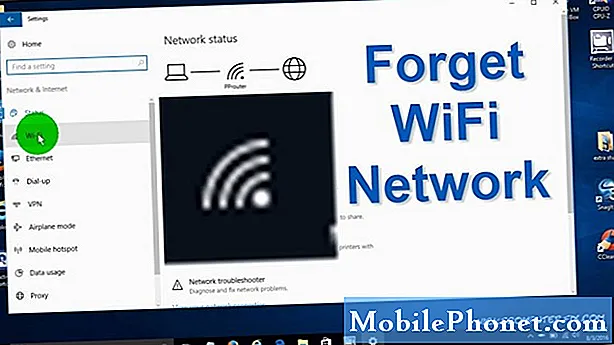Kandungan
Mengenai prestasi, Google Pixel 2 anda sememangnya cepat dan lancar. Google berjaya dengan cara itu dan itulah yang seharusnya anda dapat. Walau bagaimanapun, kami mempunyai pembaca yang menghantar e-mel kepada kami untuk meminta bantuan kerana peranti mereka dilaporkan mula berjalan dengan perlahan. Masalah seperti ini sangat menjengkelkan kerana ia akan menghalang anda daripada melakukan aktiviti biasa di telefon anda. Oleh itu, anda perlu mengatasinya dengan segera untuk mengembalikan Pixel 2 anda ke prestasi optimum.
Dalam catatan ini, saya akan membimbing anda dalam menyelesaikan masalah Google Pixel 2 anda yang mula berjalan perlahan. Kami akan mempertimbangkan setiap kemungkinan dan mengesampingkannya satu per satu sehingga kami dapat menentukan alasan mengapa ia menjadi begitu lambat dan merumuskan penyelesaian untuk menanganinya. Berdasarkan pengalaman, masalah prestasi pada dasarnya mudah diperbaiki sehingga ada kemungkinan anda dapat memperbaikinya sendiri tanpa menggunakan khidmat juruteknik. Sekiranya anda salah seorang pemilik peranti ini dan sedang diserang masalah serupa, teruskan membaca kerana artikel ini mungkin dapat membantu anda memperbaikinya.
Sebelum melangkah lebih jauh, jika anda menemui siaran ini kerana anda berusaha mencari jalan keluar untuk masalah anda, maka cubalah kunjungi halaman penyelesaian masalah kami kerana kami telah menangani kebanyakan masalah yang sering dilaporkan dengan telefon. Kami telah memberikan penyelesaian untuk beberapa masalah yang dilaporkan oleh pembaca kami, jadi cuba cari masalah yang serupa dengan masalah anda dan gunakan penyelesaian yang kami cadangkan. Sekiranya mereka tidak berfungsi untuk anda dan jika anda memerlukan bantuan lebih lanjut, isi soal selidik masalah Android kami dan tekan hantar.
Cara menyelesaikan masalah Google Pixel 2 yang berjalan begitu perlahan
Masalah prestasi adalah perkara biasa walaupun untuk telefon premium seperti Pixel 2 kerana terdapat beberapa faktor yang perlu kita pertimbangkan untuk menentukan mengapa ia berlaku di tempat pertama. Berikut adalah perkara yang perlu anda lakukan untuk mengetahui masalahnya dan mudah-mudahan menyelesaikannya…
Penyelesaian pertama: Ketahui apakah itu disebabkan oleh aplikasi pihak ketiga
Aplikasi boleh menyebabkan telefon anda tidak berfungsi dengan baik terutamanya jika sudah ada banyak telefon yang berjalan di latar belakang. Sebilangan besar masa, aplikasi berat adalah aplikasi yang menyebabkan masalah seperti ini terutama permainan intensif CPU. Di Android, ketika Anda menggunakan aplikasi dan menekan butang beranda untuk kembali ke layar utama, aplikasi tersebut sebenarnya hanya "diminimalkan" dan tidak ditutup. Jadi ia terus berjalan di latar belakang dan menggunakan CPU dan RAM. Sekiranya anda mempunyai beberapa aplikasi yang berjalan di latar belakang, anda mungkin merasakan bahawa telefon anda menjadi lembap dengan kejadian beku dan ketinggalan secara rawak.
- Untuk melihat aplikasi yang paling baru digunakan, ketik butang Aplikasi terkini ikon Ikon aplikasi terkini (terletak di kanan bawah) dan tatal senarai aplikasi.
- Tinjau senarai aplikasi, tahan aplikasi kemudian sapu skrin ke kiri atau kanan.
Setelah melakukan ini dan Pixel 2 anda masih lembap, maka anda perlu menjalankannya dalam mod Selamat untuk mematikan semua aplikasi pihak ketiga buat sementara waktu.
- Dengan peranti dihidupkan, tekan dan tahan butang Daya (terletak di tepi kanan) sehingga arahan Matikan muncul kemudian lepaskan.
- Sentuh dan tahan Matikan sehingga permintaan "Reboot ke mod selamat" muncul kemudian lepaskan.
- Ketik OK untuk mengesahkan.
- Catatan Proses memulakan semula mungkin memerlukan masa sehingga 45 saat untuk diselesaikan.
- Catatan Setelah dimulakan semula, "Safe mode" muncul di kiri bawah skrin buka kunci / utama.
Terus menggunakan telefon anda semasa berada dalam mod selamat untuk mengetahui apakah masalahnya disebabkan oleh aplikasi pihak ketiga. Sekiranya masalah itu kelihatan dapat diselesaikan semasa berada dalam mod ini, maka disahkan bahawa ia disebabkan oleh aplikasi pihak ketiga. Cari aplikasi yang menyahpasangnya.
- Dari Skrin Utama, ketuk ikon Anak Panah untuk memaparkan semua aplikasi.
- Navigasi: Tetapan> Aplikasi & pemberitahuan.
- Ketik Lihat semua aplikasi 'xx'.
- Ketik aplikasi yang anda fikir menyebabkan masalah.
- Ketik Nyahpasang.
- Ketik OK untuk mengesahkan.
Sebaliknya, jika Pixel 2 anda masih berjalan perlahan semasa dalam mod selamat, maka masalahnya mungkin dengan firmware. Cubalah prosedur seterusnya.
POS BERKAITAN:
- Bagaimana menangani masalah pengurangan bateri yang cepat pada telefon pintar Google Pixel 2 anda? [Panduan Penyelesaian Masalah]
- Mengapa Google Pixel 2 saya tidak dihidupkan dan bagaimana memperbaikinya? [Panduan Penyelesaian Masalah]
- Bagaimana membetulkan Google Pixel 2 yang tidak akan terhubung atau dipasangkan dengan aksesori Bluetooth? [Panduan Penyelesaian Masalah]
- Cara memperbaiki Google Pixel 2 yang tidak dapat mengirim atau menerima pesanan teks atau SMS [Panduan Penyelesaian Masalah]
Penyelesaian kedua: Lap partition cache
Melakukan ini akan menghapus semua cache sistem atau fail sementara yang dibuat oleh firmware untuk membantu peranti anda berjalan dengan lancar. Ini terdedah kepada rasuah dan apabila berlaku, masalah prestasi mungkin berlaku termasuk pembekuan, ketinggalan, kelambatan dan bahkan kerosakan aplikasi. Penting untuk anda mencuba melakukan prosedur ini kerana ia mempunyai kesan yang sama seperti dengan menetapkan semula sahaja bahawa ia tidak akan menghapus semua fail dan data anda:
- Matikan Google Pixel 2 anda.
- Setelah dimatikan, tekan butang power dan volume down bersama-sama untuk beberapa lama.
- Ini akan menghidupkan peranti dan anda perlu menahan kedua butang sehingga logo Google Pixel 2 hilang.
- Selepas ini, tunggu masa sehingga peranti anda memasuki mod pemulihan.
- Seterusnya, anda boleh memilih bahasa pilihan anda.
- Selanjutnya adalah mengetuk pilihan "Hapus Data dan Cache".
- Selepas ini, cukup tekan pada pilihan "Wipe Cache".
- Anda akan diminta untuk mengesahkan perkara yang sama, klik ya untuk meneruskan.
- Selepas ini, anda perlu menunggu sehingga Google Pixel 2 anda membersihkan keseluruhan partisi cache.
- Selepas ini, ketik but semula. Ini akan memulakan semula peranti anda.
- Setelah dimulakan semula, anda sudah selesai.
Gunakan telefon anda untuk mengetahui apakah masih perlahan atau lambat dan jika ya, maka anda tidak mempunyai pilihan lain selain menetapkannya semula.
Penyelesaian ketiga: Lakukan tetapan semula Master
Setelah melakukan prosedur di atas dan telefon anda masih berjalan dengan perlahan, maka anda harus membuat sandaran semua fail dan data yang disimpan di storan dalaman telefon anda. Anda perlu menetapkan semula peranti anda untuk menyelesaikan masalah ini.
- Pastikan peranti dimatikan.
- Tekan dan tahan butang Power + Volume Down sehingga mod pemuat but (gambar Android dengan Mula di atasnya) muncul, kemudian lepaskan.
- Pilih mod Pemulihan.
- Gunakan butang Volume untuk menelusuri pilihan yang ada dan butang Power untuk memilih.
- Peranti akan memancarkan skrin permulaan Google sebentar dan kemudian dimulakan semula dalam mod Pemulihan.
- Jika disajikan dengan gambar Android yang rusak dengan "Tanpa Perintah" yang ditampilkan di layar, tekan dan tahan butang Daya.Tekan butang Naikkan Volume sekali kemudian lepaskan butang Kuasa.
- Dari skrin Pemulihan Android, pilih Lap data / tetapkan semula kilang.
- Pilih Ya dan kemudian biarkan beberapa minit untuk proses penetapan semula data kilang selesai.
- Pilih sistem Reboot sekarang.
- Biarkan beberapa minit untuk proses tetapan semula data kilang dan but semula selesai.
Saya harap panduan penyelesaian masalah ini dapat membantu anda. Sekiranya anda mempunyai masalah lain dengan telefon anda yang ingin anda kongsi dengan kami, jangan ragu untuk menghubungi kami bila-bila masa atau tinggalkan komen di bawah.
Berhubung dengan kami
Kami sentiasa terbuka untuk masalah, pertanyaan dan cadangan anda, jadi jangan ragu untuk menghubungi kami dengan mengisi borang ini. Ini adalah perkhidmatan percuma yang kami tawarkan dan kami tidak akan mengenakan bayaran pun untuk anda. Tetapi harap maklum bahawa kami menerima beratus-ratus e-mel setiap hari dan mustahil bagi kami untuk membalas setiap satu daripada mereka. Tetapi yakinlah bahawa kami membaca setiap mesej yang kami terima. Bagi mereka yang telah kami bantu, sebarkan berita dengan berkongsi catatan kami kepada rakan anda atau dengan hanya menyukai halaman Facebook dan Google+ kami atau ikuti kami di Twitter.
Catatan yang mungkin juga berguna untuk anda:
- Cara memperbaiki Google Pixel 2 yang tidak akan dikenakan bayaran [Panduan Penyelesaian Masalah]
- Mengapa Google Pixel 2 saya tidak dihidupkan dan bagaimana memperbaikinya? [Panduan Penyelesaian Masalah]
- Bagaimana memperbaiki Google Pixel 2 yang tidak dapat mengirim atau menerima e-mel? [Panduan Penyelesaian Masalah]
- Apa yang perlu dilakukan dengan Google Pixel 2 yang tidak dapat menyambung ke Wi-Fi? [Panduan Penyelesaian Masalah]
- Cara memperbaiki Google Pixel 2 yang tidak akan tersambung ke internet selepas kemas kini, mesej tidak akan dihantar